Excel é aquele parceiro confiável em que todos contamos - seja para acompanhar vendas, gerenciar projetos ou apenas tentar organizar dados bagunçados. Mas aqui está o detalhe: até os profissionais do Excel às vezes tropeçam em tarefas simples como adicionar linhas.
Como alguém que passou anos lutando com planilhas (e agora ajuda outros a trabalhar de forma mais inteligente com o Excelmatic), aprendi que dominar esses básicos é o que separa os iniciantes dos usuários avançados. Vou te mostrar as formas mais eficientes de adicionar linhas, além de alguns truques ninja que gostaria de ter conhecido antes.
Método 1: O Clássico Botão Direito (Para Iniciantes)
Este é o método "rodinhas" - simples, confiável e perfeito para quem está começando:
- Clique no número da linha abaixo de onde você quer a nova linha
- Botão direito e selecione "Inserir"
- Pronto - linha nova aparece!
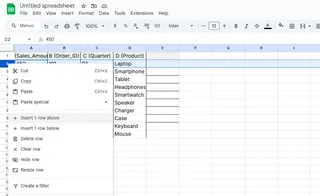
Dica Pro: Precisa de várias linhas? Selecione vários números de linhas primeiro, depois insira com botão direito. Excel adiciona o mesmo número que você selecionou.
Método 2: Atalhos de Teclado (Para os Apressados)
Para quem vive de Ctrl+C/Ctrl+V, este é para você:
- Windows: Ctrl + Shift + + (sinal de mais)
- Mac: Command + Shift + +
Basta selecionar uma célula onde quer a nova linha e apertar o combo. Nem precisa de mouse!
Método 3: Tabelas do Excel (O Jeito Inteligente)
Se você ainda usa intervalos normais em vez de tabelas, está perdendo:
- Converta seus dados em tabela (Ctrl+T)
- Role até o final
- Comece a digitar na linha abaixo da tabela - ela se expande automaticamente!
Tabelas são mágicas porque mantêm suas fórmulas e formatação ao adicionar novos dados. O Excelmatic usa tabelas inteligentes similares em seus dashboards com IA para lidar com conjuntos de dados em crescimento sem esforço.
Método 4: O Método da Faixa de Opções (Para Visuais)
Alguns de nós precisam ver os botões:
- Selecione sua linha
- Vá para a guia Página Inicial → grupo Células → Inserir → Inserir Linhas na Planilha
Bônus: Este método mostra outras opções de inserção como colunas ou células, se precisar.
Método 5: Macros (Para Tarefas Repetitivas)
Se você adiciona linhas no mesmo lugar diariamente, grave uma macro:
- Vá para Exibir → Macros → Gravar Macro
- Execute sua inserção de linha
- Pare a gravação
- Atribua a um botão ou atalho
Lidando com Situações Complicadas
Drama de Células Mescladas
Excel odeia quando você tenta inserir linhas em células mescladas. A solução:
- Desfaça a mesclagem primeiro (Alt+H+M+U)
- Insira sua linha
- Remescle se necessário
Surpresa de Linhas Ocultas
Novas linhas podem ficar ocultas se inseridas entre linhas escondidas. Sempre verifique linhas ocultas (Ctrl+Shift+9) primeiro.
Dicas Pro de um Veterano em Excel
- Clique duplo no pincel de formatação para copiar formatação para várias linhas novas
- Use Ctrl+D para preencher fórmulas instantaneamente após inserir
- O AI do Excelmatic pode sugerir automaticamente onde adicionar linhas com base nos padrões dos seus dados
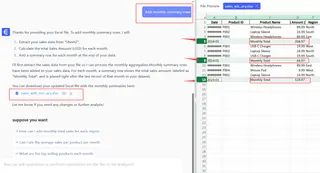
Por Que Isso Importa
No meu trabalho ajudando equipes com o Excelmatic, vi como pequenas eficiências se acumulam. O que parece economizar 5 segundos por linha vira horas por mês. E quando se trabalha com grandes conjuntos de dados, conhecer esses métodos evita frustrações e erros.
A melhor parte? Ferramentas como o Excelmatic estão levando isso adiante usando IA para prever quando você precisará de novas linhas e sugerindo posições ideais com base na estrutura dos seus dados. É como ter um assistente do Excel que sabe seu próximo movimento antes de você.
Quer ir além? Confira os modelos inteligentes do Excelmatic que se ajustam automaticamente ao adicionar linhas, mantendo todos seus cálculos e gráficos perfeitamente sincronizados. Porque vamos combinar - você tem coisas melhores para fazer do que inserir linhas manualmente o dia todo.






